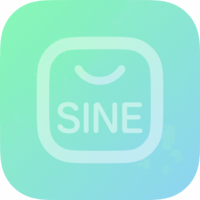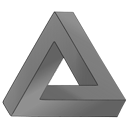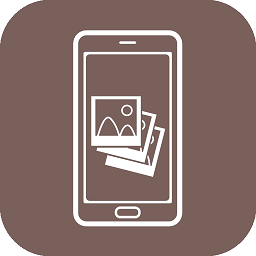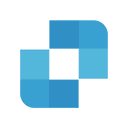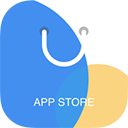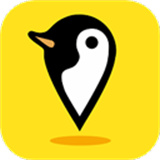蟲洞遠程控製是一款實現跨平台互相控製設備的應用。它可以將手機與電腦合二為一,實現互相投屏,讓你隨時隨地操作手機。在電腦上,可以流暢地操控手機,無卡頓感。它提供了快速連接電腦和手機的功能,讓你無障礙地瀏覽投屏畫麵。
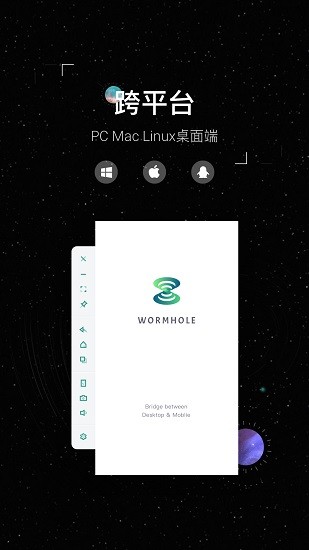
蟲洞下載的使用教程
1. 在軟件的首頁,找到並點擊“連接黑洞”選項,開始與用戶電腦的連接過程。
2. 在用戶的Android手機上,用戶需要開啟開發者選項。可以通過連續點擊手機設置中的“關於手機” > “軟件信息” > “版本號”七次來完成。
3. 確保用戶的電腦上已經安裝了蟲洞的相應應用程序,並處於運行狀態。
4. 接著輸入連接參數,軟件會提示用戶輸入連接所需的參數,按照提示輸入正確的信息。
5. 在輸入完畢後,點擊“連接”按鈕。此時,軟件將嚐試連接到蟲洞服務器。在連接成功後,用戶的手機就會與電腦建立連接。
6. 連接成功後,用戶可以進行文件傳輸。點擊“文件”選項,進入文件傳輸頁麵。選擇用戶想要上傳到電腦上的文件,然後點擊“保存”按鈕即可。
7. 除了文件傳輸外,軟件還支持直接上傳照片。點擊界麵右下角的“相冊”選項,然後用戶可以選擇要上傳的照片。
蟲洞下載的常見問題
1. 手機和電腦的剪切板是共享的嗎?
是的,一旦開啟了蟲洞連接,手機和電腦的剪切板是共享的。
2. 華為、榮耀手機拔線後在無線列表中消失
這通常是由於USB調試設置不正確導致的。請確保在手機的“開發者選項”中開啟“僅充電模式下允許USB調試”,這樣即使拔掉數據線後,手機也能繼續在無線列表中顯示。
3. 小米手機連接成功但無法控製手機?
對於小米手機,可能需要額外的設置。請確保在小米手機的“開發者選項”中開啟了USB調試(安全設置),這是確保軟件能夠正常控製小米手機的關鍵步驟。
《蟲洞遠程控製》功能指南:
*實現跨平台互相控製設備,合二為一,讓你隨時隨地操作手機。
*無卡頓感的流暢操控手機,在電腦上操作手機遊刃有餘。
*快速連接電腦和手機,無障礙地瀏覽投屏畫麵。
*模擬觸控和多屏操作,讓操作更加便捷,提升用戶體驗。
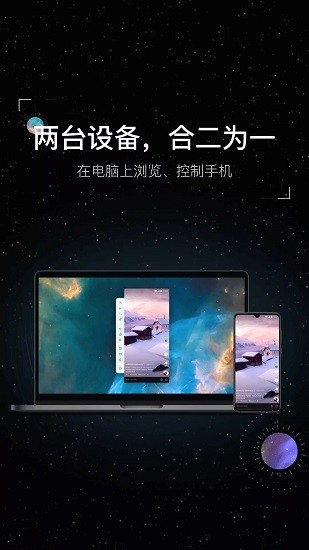
《蟲洞遠程控製》軟件特色:
1.用電腦自帶鍵盤進行打字,擺脫手機鍵盤限製,提高效率。
2.支持Android手機的控製,操作更加順暢,適用廣泛。
3.多屏協同功能,方便在iPad設備和電腦之間切換使用。
4.初級的文件傳輸功能,能滿足基本傳輸需求。
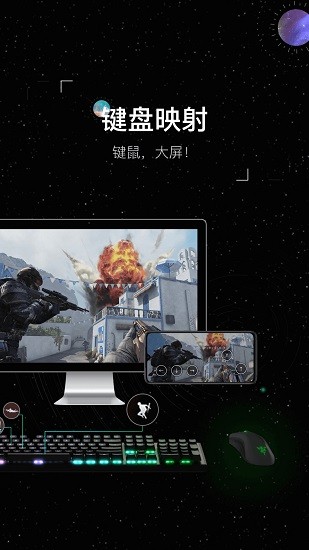
《蟲洞遠程控製》小編點評:
1、支持鍵盤映射功能,適用於遊戲模擬器,提供更方便的操作方式。
2、通過AirPlay和藍牙入口實現無線連接,方便靈活,無需繁瑣的線纜連接。